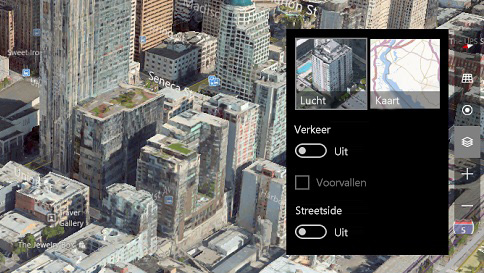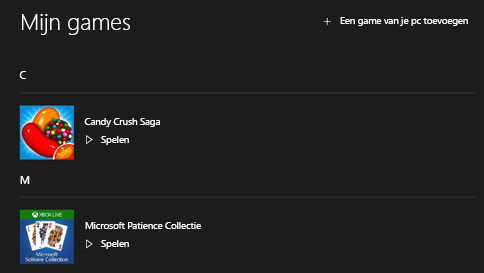Over synchronisatie-instellingen op Windows 10-apparaten
Wanneer synchronisatie is ingeschakeld, houdt Windows de instellingen die u belangrijk vindt bij en worden deze op al uw Windows 10-apparaten voor u geconfigureerd.
U kunt bijvoorbeeld instellingen voor uw webbrowser, wachtwoorden en kleurenthema’s laten synchroniseren. Als u Andere Windows-instellingen inschakelt, synchroniseert Windows bepaalde apparaatinstellingen (voor dingen zoals printers en muisopties), instellingen voor Verkenner, en voorkeuren voor meldingen.
Lees verder “hoe synchroniseer ik mijn instellingen in windows 10?”